Hyper Terminal lejupielāde:
Hyper termināls nav pieejams Ubuntu 18 oficiālajā pakotņu krātuvē.04 LTS. Bet jūs varat viegli lejupielādēt Hyper terminālu no Hyper terminal oficiālās vietnes un instalēt to Ubuntu 18.04 LTS.
Vispirms apmeklējiet Hyper terminal oficiālo vietni un noklikšķiniet uz Lejupielādēt.
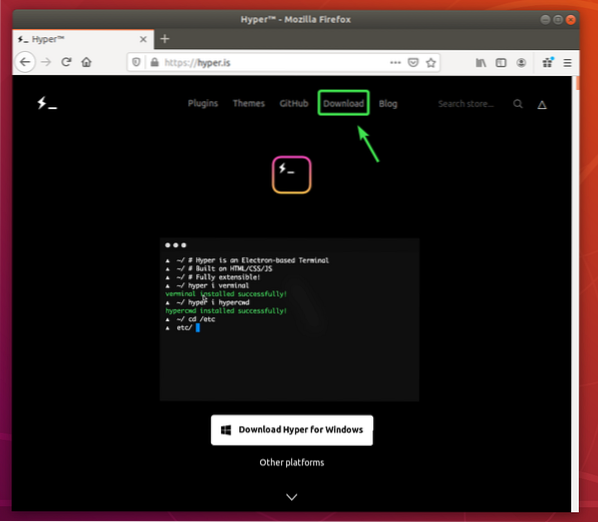
Tagad noklikšķiniet uz lejupielādes pogas () no Debian (.deb) iepakojums.
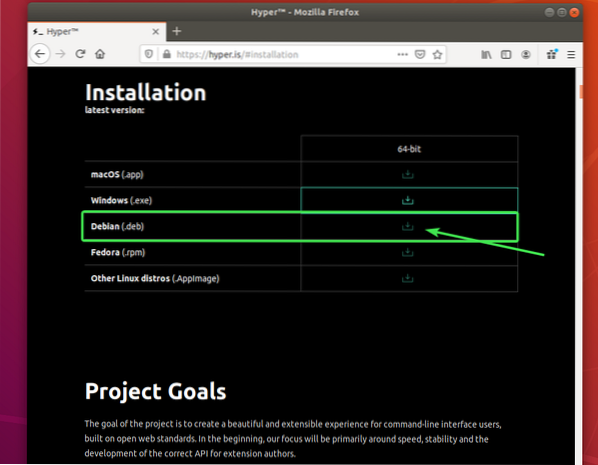
Pārlūkprogrammai vajadzētu pamudināt jūs saglabāt DEB pakotnes failu. Atlasiet Saglabāt failu un noklikšķiniet uz labi.
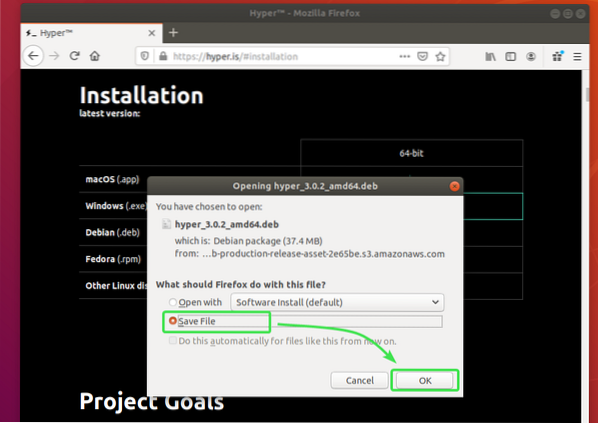
Jūsu pārlūkprogrammai jāsāk lejupielādēt Hyper DEB pakotne. Tas var aizņemt kādu laiku, lai pabeigtu.
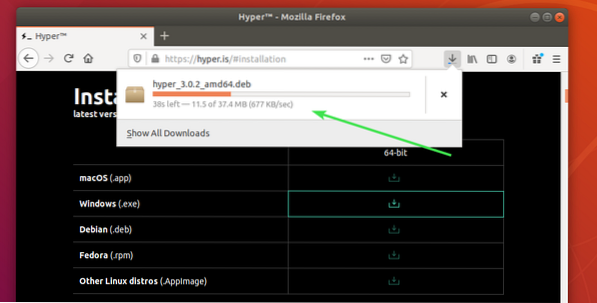
Hyper Terminal instalēšana:
Kad Hyper DEB pakotne ir lejupielādēta, atveriet termināli un atjauniniet APT pakotnes repozitorija kešatmiņu ar šādu komandu:
$ sudo apt atjauninājums
Būtu jāatjaunina APT pakotnes krātuves kešatmiņa.
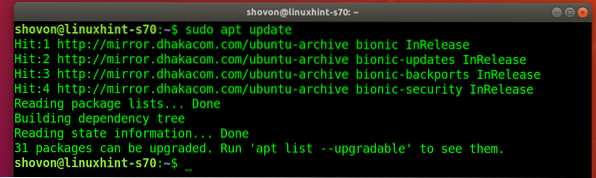
Tagad dodieties uz ~ / Lejupielādes direktoriju šādi:
$ cd ~ / Lejupielādes
Hyper DEB pakete hiper_3.0.2_amd64.deb lejupielādētajai informācijai jābūt šeit.
$ ls -lh
Tagad instalējiet Hyper DEB pakotni ar šādu komandu:
$ sudo apt install ./ hiper_3.0.2_amd64.deb
Lai apstiprinātu instalēšanu, nospiediet Jā un pēc tam nospiediet
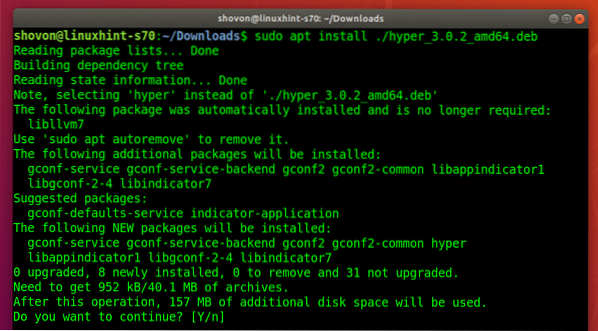
APT pakotņu pārvaldniekam vajadzētu automātiski lejupielādēt un instalēt visas nepieciešamās atkarības paketes.
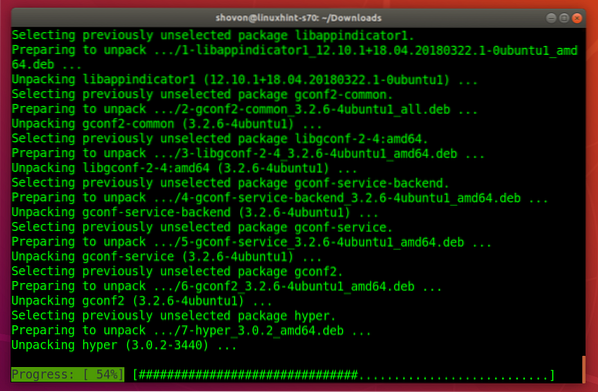
Šajā brīdī ir jāinstalē Hyper termināls.
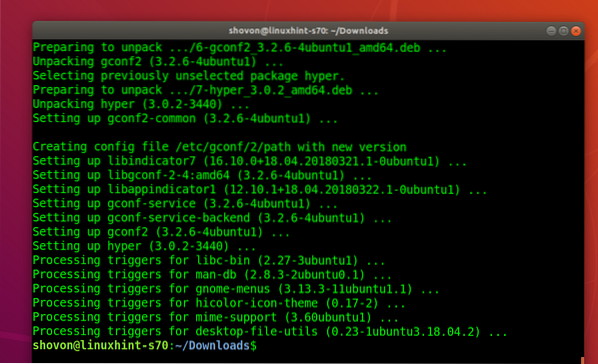
Hipotermināla darbība:
Kad Hyper terminālis ir instalēts, to varat atrast Ubuntu lietojumprogrammu izvēlnē. Noklikšķiniet uz Hyper ikonas, lai palaistu Hyper terminālu.
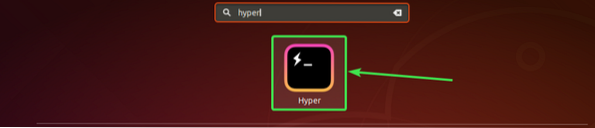
Šādi pēc noklusējuma jāizskatās Hyper terminālim.
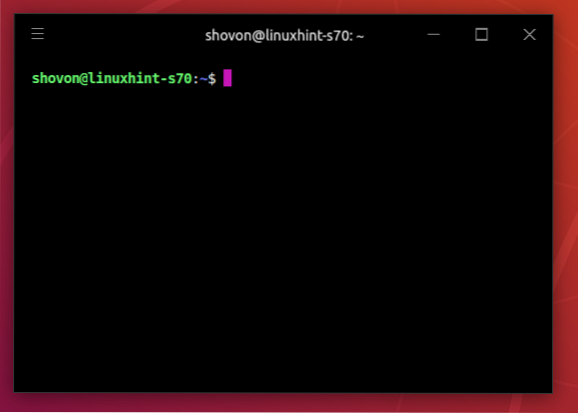
Šeit jūs varat palaist jebkuru komandu tāpat kā citās termināļa lietojumprogrammās.
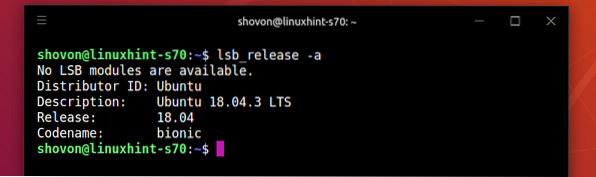
Hipotermināla konfigurācijas fails:
Hyper terminal ir globāls konfigurācijas fails ~ /.hiper.js
Lai konfigurētu Hyper terminal, noklikšķiniet uz hamburgera izvēlnes .
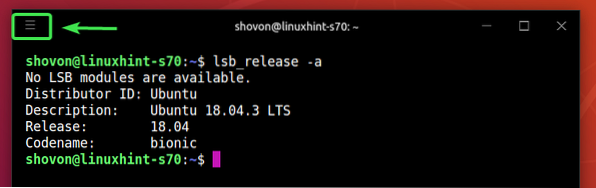
Tad dodieties uz Rediģēt > Preferences…

Hyper termināla konfigurācijas fails jāatver ar noklusējuma teksta redaktoru. Hipotermināla konfigurācijas fails ir JSON formātā.
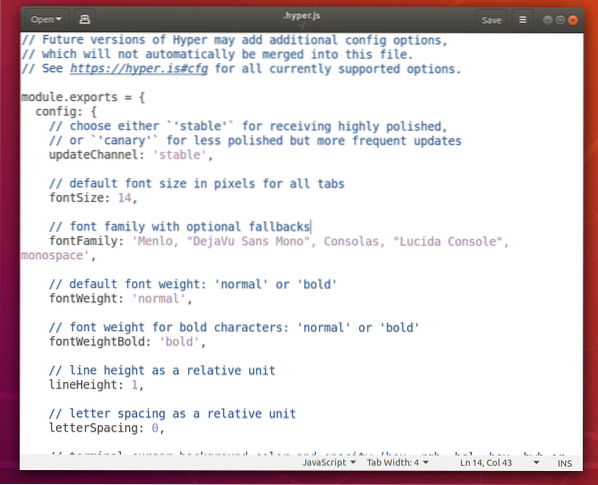
Fonta un fonta lieluma maiņa:
Lai mainītu Hyper terminal fonta lielumu, jums jāiestata fonta izmērs vēlamo fonta lielumu.
Programmas formāts fonta izmērs īpašums:
fontSize: yourDesiredFontSize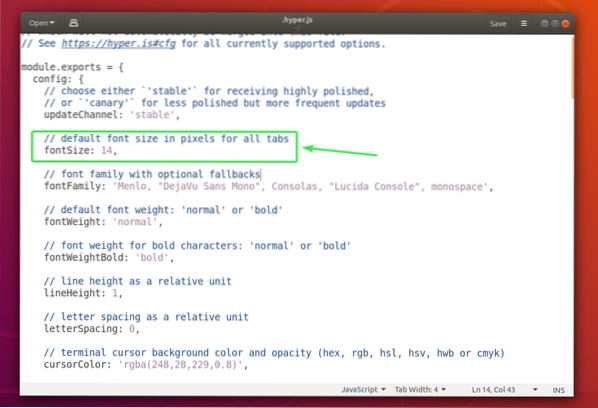
Lai mainītu noklusējuma fontu, jums tas jāpievieno fontFamily īpašums.
Programmas formāts fontFamily īpašums:
fontFamily: 'Fonts1, "Fonts 2", fonts3, fonts4, "Fonts 5<"'PIEZĪME: Fonti ir atdalīti ar komatiem (,). Ja fonta nosaukumā ir atstarpe, tas jāiesaiņo ar pēdiņām (“).
Pirmais fonts (Fonts1) tiks izmantota pēc noklusējuma. Ja kāda iemesla dēļ pirmais fonts nav instalēts jūsu Ubuntu mašīnā, Hyper terminālis mēģinās izmantot nākamo fontu (2. fonts) un tā tālāk.
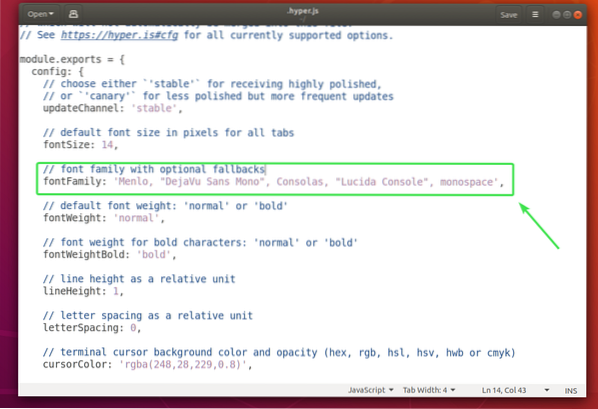
Es iestatīju fonta izmērs uz 18 un pievienoja Ubuntu mono kā primāro fontu.
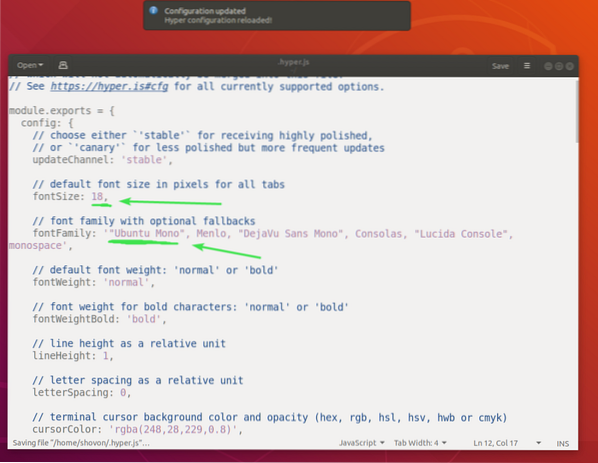
Kā redzat, ir mainījies fonts un fonta lielums.
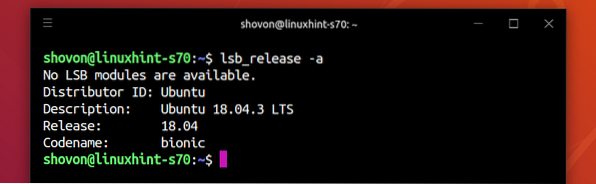
Kursora iestatījumu maiņa:
Hyper terminal kursora iestatījumus var mainīt, izmantojot cursorColor, cursorAccentColor, kursors Forma un cursorBlink īpašības.
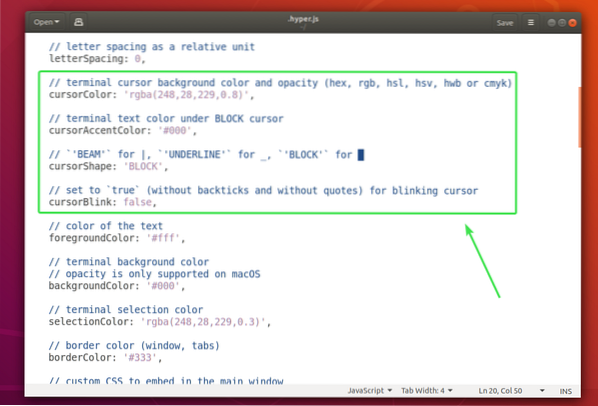
The cursorColor rekvizīts nosaka kursora krāsu.
Programmas formāts cursorColor īpašums:
cursorColor: 'COLOR_VALUE'The cursorAccentColor rekvizīts nosaka teksta krāsu aiz kursora.
Programmas formāts cursorAccentColor īpašums:
cursorAccentColor: 'COLOR_VALUE'COLOR_VALUE var būt viens no šiem formātiem:
#RRGGBBrgb (redValue, greenValue, blueValue)
rgba (redValue, greenValue, blueValue, necaurredzamība)
The kursors Forma rekvizīts tiek izmantots, lai iestatītu kursora formu.
Formāts kursors Forma īpašums:
cursorShape: 'CURSOR_SHAPE'CURSOR_SHAPE var būt viens no šiem:
Bloķēt, pasvītrot vai sijuThe cursorBlink rekvizīts tiek izmantots, lai iespējotu vai atspējotu kursora mirgošanu Hyper terminālā.
Ieslēgt cursorBlink, iestatiet cursorBlink uz taisnība.
Izslēgt cursorBlink, iestatiet cursorBlink uz nepatiesa.
Es iestatīju cursorColor uz , kursors Forma uz PASVĒRT un iespējots cursorBlink.
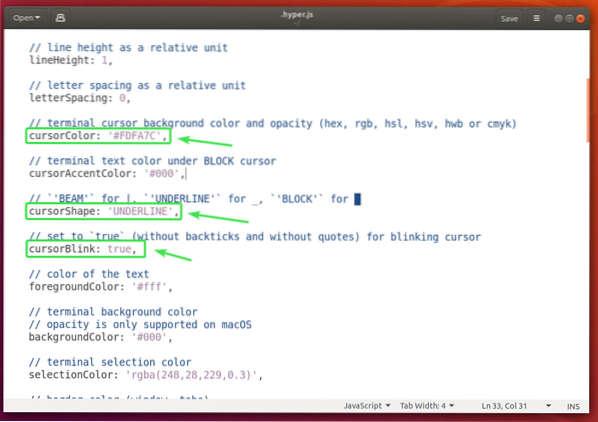
Kā redzat, kursora krāsa un forma ir mainījusies. Tas arī mirgo.
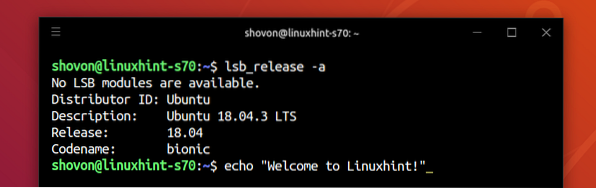
Fona krāsas, teksta krāsas un atlases krāsas maiņa:
Hyper termināla teksta krāsu var mainīt, izmantojot priekšplānsColor rekvizītu, fona krāsu, izmantojot fona krāsa rekvizīta un teksta izvēles krāsa, izmantojot izlaseColor īpašums.
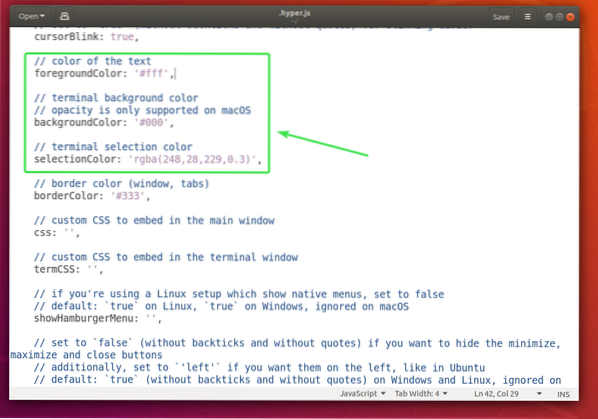
Programmas formāts priekšplānsColor īpašums ir:
forgroundColor: 'COLOR_VALUE'Programmas formāts fona krāsa īpašums ir:
backgroundColor: 'COLOR_VALUE'Programmas formāts izlaseColor īpašums ir:
selectionColor: 'COLOR_VALUE'Skaties COLOR_VALUE formātā Kursora iestatījumu maiņa šī raksta sadaļu iepriekš.
Shell konfigurēšana:
Hyper termināla noklusējuma čaulu var iestatīt, izmantojot apvalks īpašums. Pēc noklusējuma Hyper izmanto lietotāja noklusējuma čaulu.
Programmas formāts apvalks īpašums:
apvalks: '/ path / to / shell'Piemēram, Bash apvalka ceļš ir / bin / bash
Jūs varat iestatīt Hyper termināla noklusējuma čaulas argumentus, izmantojot apvalksArgs īpašums.
Īpašuma shellArgs formāts ir:
shellArgs: ['arg1', 'arg2', 'arg3']Varat iestatīt pielāgotus čaulas vides mainīgos, izmantojot env īpašums.
Programmas formāts env īpašums:
env:mainīgais1: vērtība1,
mainīgais2: 'vērtība 2',
mainīgais3: "vērtība 3"
Kad esat iestatījis vides mainīgos, jums jāaizver Hyper terminālis un atkal jāatver, lai izmaiņas stātos spēkā.
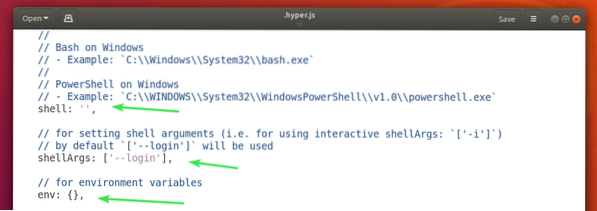
Es iestatīju divus vides mainīgos VĀRDS un UZVĀRDS un kā redzat, es tiem varu piekļūt no Hyper termināla.
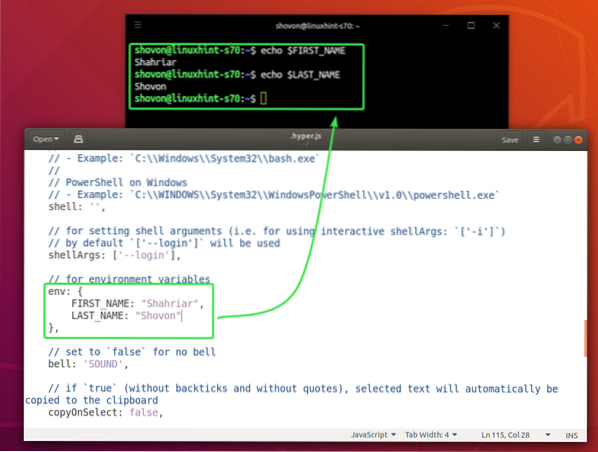
Atspējot termināla zvanu:
Jūs varat atspējot termināla zvanu, izmantojot zvans īpašums.
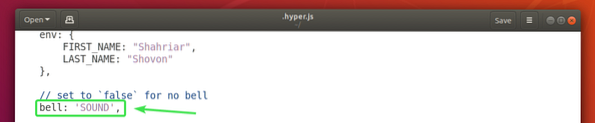
Lai atspējotu termināla zvana komplektu zvans īpašums uz nepatiesa.
Lai vēlreiz iespējotu termināla zvanu, iestatiet zvans īpašums uz SKAŅA.
Kopēt tekstu atlasē:
Ja vēlaties kopēt Hyper terminālā atlasīto tekstu, pēc tam iestatiet copyOnSelect īpašums uz taisnība. Pēc noklusējuma, copyOnSelect ir iestatīts uz nepatiesa, tas nozīmē, ka teksts netiks kopēts, kad tos atlasīsit.

Tātad, tā jūs instalējat, izmantojat un konfigurējat Hyper terminālu Ubuntu 18.04 LTS. Paldies, ka izlasījāt šo rakstu.
 Phenquestions
Phenquestions


